11 måder at løse Apple Watch, der ikke læser puls
Miscellanea / / October 17, 2023
Hvis du føler, at dit Apple Watch viser en uventet måling af din puls eller slet ikke viser nogen værdi, skal du ikke gå i panik. Pulssensoren på dit Apple Watch er underlagt nogle få unøjagtigheder, afhængigt af mange faktorer. Denne artikel hjælper dig dog med at rette op på, at dit Apple Watch ikke læser din puls nøjagtigt.

Husk dog, at dit Apple Watch ikke er en erstatning for sensorer og enheder af medicinsk kvalitet. Hvis du har brug for en nøjagtig pulsmåling, ville du være bedre stillet ved at bruge en enhed af medicinsk kvalitet. Du vil læse mere om nøjagtigheden senere.
Når det er sagt, her er hvad du skal vide og gøre, hvis dit Apple Watch ikke registrerer din puls.
Læs også:10 seje nye watchOS 10-funktioner til Apple Watch
Hvorfor registrerer mit Apple Watch ikke puls
Her er nogle grunde til, at dit Apple Watch ikke måler din puls korrekt.
- Du har ikke dit Apple Watch på dit håndled.
- Du har deaktiveret pulsfunktionen.
- Bagsiden af uret, der rummer pulssensorerne, er ikke i direkte kontakt med din hud. Tatoveringer, ar eller overdreven hår kan forstyrre aflæsninger.
- Apple Watch skal placeres korrekt på dit håndled. Hvis du bærer det for højt eller for lavt, kan det resultere i unøjagtige aflæsninger.
- Etuiet på dit Apple Watch blokerer sensorerne.
- watchOS på dit Apple Watch er påvirket af en fejl.
- Pulsmåleren og tilhørende hardware kan være beskadiget på dit Apple Watch.
I det næste afsnit af artiklen vil vi uddybe ovenstående årsager og hjælpe dig med at løse problemet effektivt.
Sådan rettes Apple Watch, der ikke måler eller sporer puls
Her er alle måder, hvorpå du kan løse problemet. Lad os begynde og tjekke, om du har aktiveret pulsmåling i første omgang.
1. Aktiver hjertefrekvensmåling
Du skal sikre dig, at du har aktiveret pulsmålingsfunktionen på dit Apple Watch. Hvis ikke, så kan du gøre det her.
Trin 1: Åbn Watch-appen på din iPhone.
Trin 2: Tryk på Privatliv.

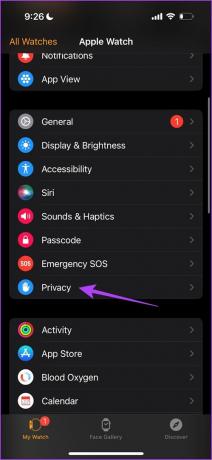
Trin 3: Slå kontakten til for hjertefrekvens til.

2. Bær dit Apple Watch på den rigtige måde
At bære dit Apple Watch korrekt er vigtigt for en nøjagtig pulsmåling. Her er to vigtige punkter at overveje.
- Vælg den bedste pasform til dit håndled, og sørg for, at du ikke har spændt uret for stramt på. Du skal sørge for et pusterum mellem din hud og dit Apple Watch.
- Sørg for, at dit Apple Watch sidder på toppen af dit håndled og er i kontakt med din hud.

3. Aktiver håndledsregistrering på Apple Watch
Hvis du har deaktiveret håndledsregistrering på dit Apple Watch, vil baggrundshjerteaflæsninger ikke blive optaget. Sådan kan du tænde den igen.
Trin 1: Tryk på Digital Crown én gang, og tryk på appen Indstillinger.
Trin 2: Tryk på Adgangskode.

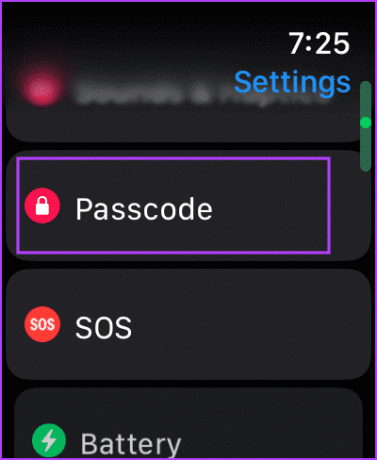
Trin 3: Rul ned og tænd for håndledsregistrering.
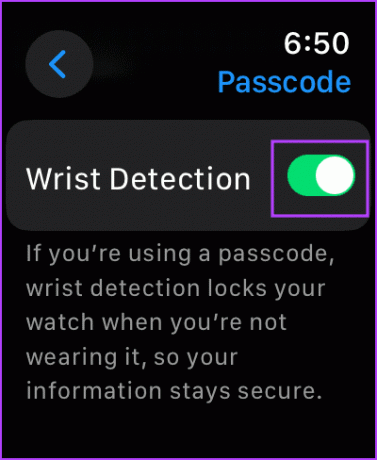
4. Fjern coveret på Apple Watch
Hvis etuiet, du bruger, blokerer pulssensorerne på undersiden af dit Apple Watch, kan du muligvis ikke se nøjagtige pulsmålinger. Fjern derfor etuiet på dit Apple Watch for at tjekke, om pulsmålingerne fungerer korrekt.

5. Rengør forsigtigt sensorerne
Mens dit Apple Watch er vand- og støvafvisende, kan meget fugt og støvpartikler påvirke pulsmålingen på dit Apple Watch. Rengør derfor forsigtigt undersiden af dit Apple Watch og se, om det forbedrer pulsmålingerne.
Læs også:Sådan udstøder du vand fra Apple Watch.
6. Deaktiver lavenergitilstand
Hvis du har lav strømtilstand aktiveret på dit Apple Watch, optager det ikke baggrundspulsmålinger til spare på batteriet. Derfor skal du deaktivere lavenergitilstand. Sådan gør du det.
Trin 1: Tryk på Digital Crown én gang, og tryk på appen Indstillinger.
Trin 2: Tryk på Batteri.

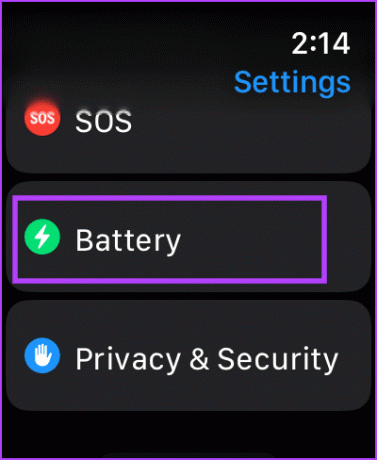
Trin 3: Sluk knappen for 'Low Power Mode'.

7. Andre eksterne faktorer, der påvirker aflæsningerne på Apple Watch
Her er nogle andre faktorer, du skal overveje, hvis du fornemmer, at dit Apple Watch ikke registrerer dine pulsmålinger nøjagtigt.
- Hvis du træner i koldt vejr, vil blodgennemstrømningen gennem din hud blive reduceret, og denne blodgennemstrømning er muligvis ikke nok til at registrere din puls. Hvis pulsmålingen er vigtig, skal du derfor flytte til et område med varmere temperaturer.
- Hvis du har ændringer på din hud, såsom sår, ar og tatoveringer, kan de blokere lyset fra sensoren til din hud, hvilket påvirker dine pulsmålinger.
- Nøjagtigheden af pulsmålinger afhænger også af typen af træning. Træning og aktiviteter, der involverer rytmiske bevægelser, som cykling eller løb, vil give mere nøjagtige målinger end træning som boksning, badminton eller tennis.

Men hvis ingen af ovenstående metoder eller overvejelser hjælper med at rette pulsmålinger på dit Apple Watch, kan du se på nedenstående fejlfindingsmetoder.
8. Genstart Apple Watch
Lukning af dit Apple Watch lukker alle processer, inklusive fejlene, hvis nogen. Så hvis en fejl påvirker pulssensoren, kan genstart af dit Apple Watch hjælpe med at løse problemet.
Trin 1: Tryk én gang på Digital Crown for at åbne startskærmen og gå til Indstillinger.
Trin 2: Tryk på Generelt.


Trin 3: Tryk på Luk ned. Dette vil slukke dit Apple Watch.

Trin 4: Tryk nu på sideknappen og hold den nede for at tænde dit Apple Watch.
9. Opdater Apple Watch
Hvis mange brugere står over for problemer med pulssensoren på Apple Watch, vil Apple udgive en opdatering for at løse det før eller siden. Sørg derfor for, at du kører den nyeste version af watchOS på dit Apple Watch.
Sådan opdaterer du dit Apple Watch.
Trin 1: Åbn Watch-appen på din iPhone.
Trin 2: Tryk på Generelt.


Trin 3: Tryk på Softwareopdatering.
Trin 4: Download og installer en ny opdatering, hvis den er tilgængelig.
Dit Apple Watch skal have mindst 50 % af batteriniveauet og oplades, mens du installerer opdateringen.


10. Ophæv parring og parring af Apple Watch igen
Du kan frakoble dit Apple Watch og parre det igen for at etablere en ny bro til din iPhone. På denne måde kan fejlen, der påvirker pulssensoren, blive slettet.
Trin 1: Åbn Watch-appen på din iPhone.
Trin 2: Tryk på Alle ure i øverste venstre hjørne.


Trin 3: Tryk på i-ikonet (info-knap) ved siden af uret.
Trin 4: Tryk på Fjern parring af Apple Watch.


Trin 5: Følg instruktionerne på skærmen, når du har fjernet parringen af din Ap
11. Nulstil Apple Watch
Hvis ingen af ovenstående metoder virker, skal du nulstille dit Apple Watch. Dette skulle løse det softwarerelaterede problem. Hvis du gør dette, slettes alle data på dit Apple Watch, inklusive dine træningsdata. Og medmindre du har en sikkerhedskopi, kan du ikke gendanne dem.
Hvis du stadig ønsker at gå videre, skal du følge nedenstående trin.
Trin 1: Tryk én gang på Digital Crown for at åbne startskærmen og gå til Indstillinger.
Trin 2: Tryk på Generelt.


Trin 3: Tryk på Nulstil.
Trin 4: Vælg 'Slet alt indhold og indstillinger' for at fortsætte. Hvis du bliver bedt om det, skal du bekræfte sletningen.


Det er alt, hvad du skal gøre, hvis dit Apple Watch ikke læser puls, så længe det er et softwarerelateret problem. Vi anbefaler dog kontakte Apple Support hvis det er hardwareskade. Du kan også byt dit Apple Watch ind med et nyt.
Ofte stillede spørgsmål om puls på Apple Watch Fungerer ikke
Flere forskningsresultater viser, at pulssensorerne på Apple Watch er rimelig nøjagtige.
Ja, du kan tilslutte en ekstern pulsmåler ved hjælp af Bluetooth på dit Apple Watch.
Du kan åbne Heart-appen på Apple Watch for at se målingerne.
Få dine aflæsninger
Der kan være flere faktorer til, hvorfor dit Apple Watch ikke registrerer din puls nøjagtigt. Derfor anbefaler vi altid at konsultere en læge, hvis du ønsker at tage en pulsmåling. Som vi nævnte tidligere, er Apple Watch ikke en erstatning for enheder af medicinsk kvalitet.
Sidst opdateret den 16. oktober 2023
Ovenstående artikel kan indeholde tilknyttede links, som hjælper med at understøtte Guiding Tech. Det påvirker dog ikke vores redaktionelle integritet. Indholdet forbliver upartisk og autentisk.

Skrevet af
Supreeth dedikerer sig passioneret til at hjælpe folk med at finde ud af deres teknologi. Han har skrevet om teknologi siden 2021 og har en rig erfaring med at bruge Android-, Apple- og Windows-enheder. Han har tidligere arbejdet for websteder under GadgetsToUse Media. En ingeniør af uddannelse, hans forståelse af den indre funktion af hver enhed er det, der sikrer, at han giver topkvalitetshjælp, tips og anbefalinger. Når du er væk fra skrivebordet, vil du finde ham udforske nye steder, spille FIFA eller på jagt efter en god film!



